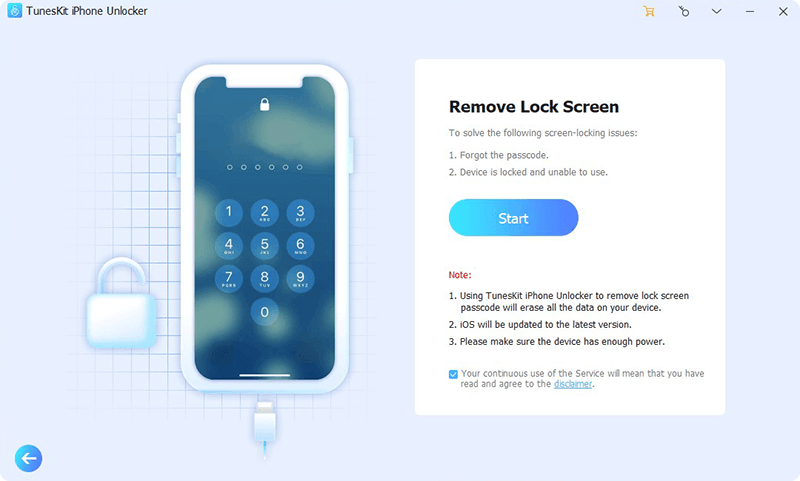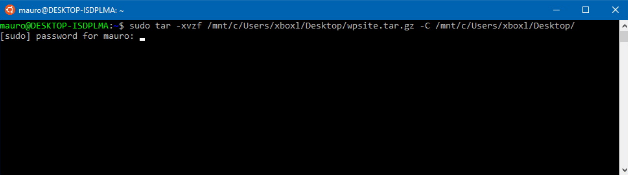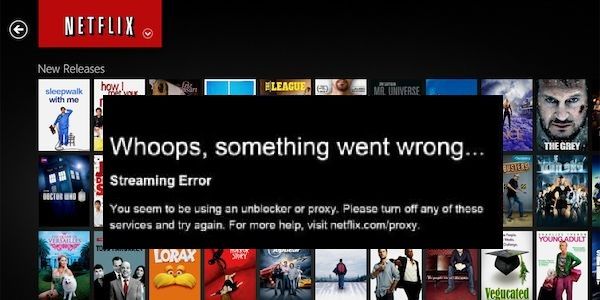Ondertiteling in- of uitschakelen op Amazon Prime Video op Apple TV
Wilt u ondertiteling in- of uitschakelen? Terwijl u Amazon Prime Video of Apple TV gebruikt, bent u degene die deze twee services gebruikt om video-inhoud te streamen. U kunt ze ook afzonderlijk of tegelijkertijd gebruiken en krijgt toegang tot een briljante reeks inhoud. Wat als u een specifieke wens heeft?
Ja, dat kan. Beide bieden ondertiteling (CC) en u kunt een van beide of beide inschakelen. Tijdens het gebruik van Amazon Prime Video op Apple TV, behalve afzonderlijk, moet je er slechts één selecteren en daarmee bewegen. In dit artikel leer je hoe je ondertiteling gebruikt op Amazon Prime Video en hoe je het op Apple TV gebruikt.
Ondertiteling is een geweldige service voor mensen met gehoorschade. Het geeft een tekstuele weergave van de audiotrack van een film of tv-programma. Identiek aan ondertitels die de audio-inhoud van een film in andere talen coderen. Ondertiteling is een briljante functie voor diegenen die hun favoriete media op een lager volume willen bekijken.
Ondertiteling in- of uitschakelen?

Ondertiteling instellen op Amazon Prime Video
Als je ondertiteling op Amazon Prime Video wilt instellen, moet je dit eerst in je browser configureren. Hier kun je aanpassingen maken aan de Amazon Prime Video-service, behalve naar welk apparaat je het streamt.
Stap 1:
Log in op je Amazon Prime Video-account in een browser.
Stap 2:
Kies Account en instellingen in het menu.
Stap 3:
Kies Ondertitels en Bewerken.
noot 8 wortel leeuwebek
Stap 4:
Configureer nu uw smaak en kies Opslaan als u klaar bent.
Eenmaal geconfigureerd, schakel je CC in of uit binnen een Amazon Prime Video-stream.
Stap 1:
Speel eerst de media af waarin u CC wilt gebruiken. Onthoud dat het CC-teken is weergegeven.
Stap 2:
Kies Ondertitels of Menu.
Stap 3:
Schakel de ondertitels in.
Zorg ervoor dat de ondertiteling van sommige Amazon Prime Video-inhoud is ingeschakeld. U wilt het CC-pictogram bekijken om er zeker van te zijn. Als u het pictogram niet ziet, probeer dan toch het bovenstaande om te zien wat er gebeurt.
Check dan de ondertitel in de preview van de film of film die je wilt kijken. Elk tv-programma dat op Amazon Prime Video wordt genoemd, heeft een detailgedeelte waarmee u de belangrijkste functies van de show kunt bekijken.
Zet ondertiteling op Apple TV

Het instellen van ondertiteling op Apple TV is vrij eenvoudig. U kunt de Apple TV-app of het Apple TV-apparaat gebruiken. Als u het apparaat wilt gebruiken, schakelt u het gewoon in of uit in het menu. Als de stream wordt ondersteund met CC, wordt deze automatisch afgespeeld.
Stap 1:
Kies het instellingenpictogram op uw Apple TV.
Stap 2:
Kies dan Algemeen en Toegankelijkheid.
Stap 3:
Kies Gesloten bijschriften en SDH en schakel deze in.
Stap 4:
Verlaat/verlaat het menu.
Hierdoor worden ondertitels voor alle streams ingeschakeld en worden ze automatisch afgespeeld wanneer de stream ze heeft. U kunt Apple TV ook configureren om CC per stream af te spelen zodra u uw apparaat deelt of niet altijd wilt.
Stap 1:
Start een stream op uw Apple TV.
Stap 2:
Kies het infopaneel op de afstandsbediening.
Stap 3:
Kies Ondertitels en schakel naar Aan.
Terwijl je de nieuwste Apple TV met Siri hebt, kun je hem gewoon vragen om ondertiteling in te schakelen. Een simpele 'Siri ondertiteling inschakelen' zou het moeten doen.
Als u ondertiteling bij het gebruik van de app wilt uitschakelen, gaat u naar de zoekoptie onderaan de app en voert u toegankelijkheid in, of ondertiteling om de instelling snel te vinden.
CC gebruiken op Amazon Prime Video op Apple TV Apple

Tijdens het kijken naar Amazon Prime Video op Apple TV. Gewoon ondertiteling gebruiken is niet zo eenvoudig als het zou moeten zijn. Hoewel beide worden ondersteund met CC, kan dit een probleem zijn wanneer ze in combinatie met elkaar worden gebruikt.
Vanwege het gebruiksgemak dat de mantra van Apple is, is het misschien minder probleem om de ondertitels van Apple te gebruiken naast die van Amazon.
Als CC niet goed werkt tijdens het bekijken van Amazon Prime Video-inhoud op Apple TV, probeer dan gewoon dit:
Stap 1:
Ga naar je Apple TV-menu en kies Instellingen.
Stap 2:
Kies Audio of Video en zorg ervoor dat Ondertiteling is ingeschakeld.
Stap 3:
Als de taal is ingesteld op Engels, schakelt u ondertitels uit.
Stap 4:
Verlaat vervolgens het menu en herhaal stap 1 en 2.
Stap 5:
Schakel ondertitels opnieuw in en zorg ervoor dat de taal Engels is.
Spotify Web Player stopt met spelen
Nu zou CC goed moeten werken. Welnu, het is een probleem waarvan werd aangenomen dat het maanden geleden was verholpen, maar de kop opsteekt. Als ondertiteling niet of niet goed wordt weergegeven, probeer dan deze oplossing om het werkend te krijgen.
Ondertiteling is handig voor slechthorenden en daarom ondersteunen sommige diensten dit. Of je nu Apple TV, Amazon Prime Video of Amazon Prime Video op Apple TV gebruikt, nu kom je erachter hoe je CC aan het werk kunt krijgen.
Wat weet jij over ondertitels?

Zoals eerder vermeld, zijn ondertitels identiek aan bijschriften, behalve dat ze audio-inhoud naar een andere taal coderen. Internationaal is er zo'n geweldige inhoud. Wat kunt u doen als uw favoriete film of tv-programma niet beschikbaar is in uw moedertaal?
Prime is geen magazijn van inhoud met beschikbare ondertitels. Er is een directe manier om uw zoekopdracht te verfijnen, afhankelijk van de taal waarin u geïnteresseerd bent. Nadat u de zoekbalk bovenaan de Amazon Prime-website hebt gebruikt, voert u ondertitels [taal] in. Je krijgt dan een lijst met films te zien met bijbehorende ondertitels. Als je op zoek bent naar een bepaalde film of tv-programma, zoek het dan op en bekijk het in het detailgedeelte onderaan de optie 'Trailer bekijken'.
Met Apple kun je de ondertitelkeuzes bekijken die beschikbaar zijn op iTunes. Wanneer u op een titel tikt die u wilt bekijken, gaat u omlaag naar het gedeelte Talen. U krijgt dan een lijst met beschikbare talen te zien.
Als de inhoud die je zoekt de beste ondertitels is, dan heb je geluk. Zo niet, dan zijn er veel websites en apps online beschikbaar.
Conclusie:
Hier gaat alles over het in- of uitschakelen van ondertiteling. Als u denkt dat het nuttig is, laat ons uw suggesties dan weten in de commentaarsectie hieronder. Heeft u een andere methode gevonden waarvan u denkt dat we deze niet in dit artikel kunnen behandelen? Reageer hieronder!
Tot dan! Blijf veilig 🥰
Lees ook: